ppt2013抠图技巧怎样去除图片背景
发布时间:2017-06-13 11:06
相关话题
PPT经常需要用到图片,有时候想去除背景,却不知应该怎么办?不用担心其实ppt2013中可以抠图,下面就让小编告诉你 ppt2013如何去除图片背景的方法。
ppt2013去除图片背景的方法
打开PowerPoint 2013,新建文档,插入一张图片。如图

点击图片,再选择图片工具,调出图片工具,选择最左边的”删除背景“选项,如图

选择“标记要保留的区域”,然后在图中点选要保留的区域;
选择“标记要删除的区域”,然后在图中点选要删除的区域;

经过一系列标记操作后,如图
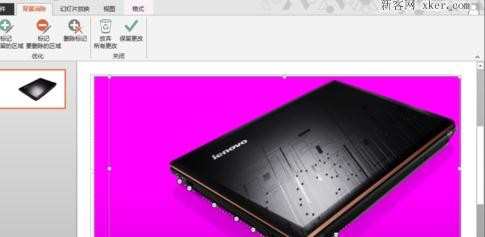
选择“保留更改”,效果就出来啦!我这里随意处理,不够精细,你可以慢慢来处理哦!效果还是不错的。

猜你感兴趣:
1.ppt2013怎么设置去除图片背景
2.ppt如何去除图片背景
3.PPT2013怎么抠图图文教程
4.怎样在ppt演示中去除图片背景

ppt2013抠图技巧怎样去除图片背景的评论条评论